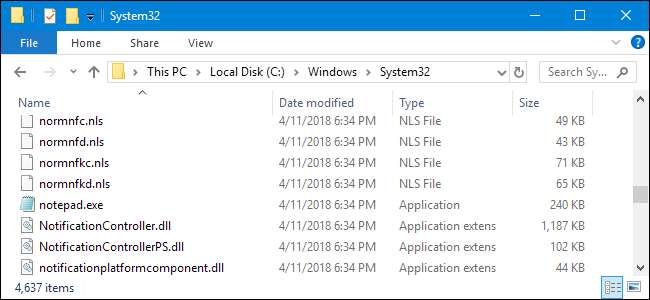
Technikailag: a Windows rendszerfájl minden olyan fájl, amelyen a rejtett rendszerattribútum be van kapcsolva. A gyakorlatban a rendszerfájlok azok a fájlok, amelyeken a Windows a megfelelő működés érdekében függ. Ezek a hardver illesztőprogramoktól a konfigurációig és a tartományig terjednek DLL fájlok sőt még a Windows Registry-t alkotó különféle kaptárfájlok is.
Ezeket a fájlokat a rendszerfrissítések vagy az alkalmazás telepítése során gyakran automatikusan megváltoztatják, de általában véve a legjobb, ha a rendszerfájlokat békén hagyják. Ezeknek a fájloknak a törlése, áthelyezése, átnevezése vagy módosítása teljes rendszerhibát okozhat. Emiatt gyakran el vannak rejtve, és csak olvashatók. Ez azt jelenti, hogy rengeteg olyan feltörés van, amelyek a rendszerfájlok módosításával járnak - köztük egy csomó, amelyet ezen a webhelyen bemutattunk.
Ha óvatos vagy, és tudod, hogy mit csinálsz - vagy megbízható forrásból származó utasításokat követsz -, rengeteg értéket kaphatsz az ilyen típusú feltörésekből.
Hol tárolják a rendszerfájlokat?
A rendszerfájlok általában meghatározott mappákban találhatók, amelyeket rendszermappaként azonosítottak. A véletlen törlés további megakadályozása érdekében ezeket a fájlokat alapértelmezés szerint a Windows nem látja el. A keresések során sem jelennek meg.
Az igazság az, hogy a rendszerfájlok sok helyen tárolhatók a számítógépen. A rendszermeghajtó gyökérmappája (C: \) például az Önéhez hasonló rendszerfájlokat tárol oldalfájl (pagefile.sys) és hibernációs fájl (hiberfil.sys).
A Windows rendszerfájlok többségét a C: \ Windows tárolja, különösen az ilyen almappákban / System32 és / SysWOW64 . De megtalálhatja a rendszerfájlokat is a felhasználói mappákban (például appdata mappa ) és alkalmazásmappák (például Program adatok vagy a Program Files mappák ).
Rejtett rendszerfájlok megjelenítése a Windows rendszerben
Míg a rendszerfájlok alapértelmezés szerint rejtettek a Windows rendszerben, elég könnyű, ha a Windows megjeleníti őket.
Csak ne feledje, hogy ezeknek a fájloknak a törlése, áthelyezése, szerkesztése vagy átnevezése mindenféle problémát okozhat. A tanácsunk az, hogy a rendszerfájlokat nagyrészt rejtve hagyják. Ha szándékosan dolgozik a rendszerfájlokkal, miközben valamilyen feltörést vagy módosítást alkalmaz, jelenítse meg őket, majd készenlétben rejtse el újra.
ÖSSZEFÜGGŐ: Rejtett fájlok és mappák megjelenítése Windows 7, 8 vagy 10 rendszerben
A rendszerfájlok Windows rendszerben történő megjelenítéséhez először nyissa meg a File Explorer ablakot. A File Explorerben lépjen a Nézet> Opciók> Mappa és keresési beállítások módosítása elemre.
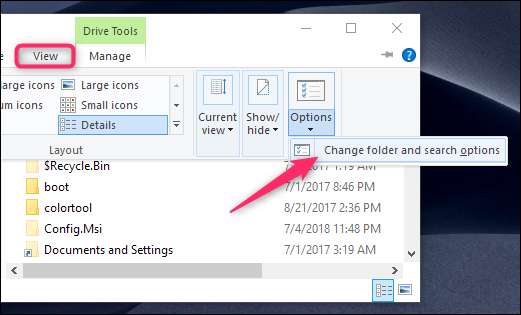
A Mappa beállításai ablakban váltson a „Nézet” fülre, majd távolítsa el a „Védett operációs rendszer fájlok elrejtése (ajánlott)” jelölőnégyzetet. Ha elkészült, kattintson az „OK” gombra.
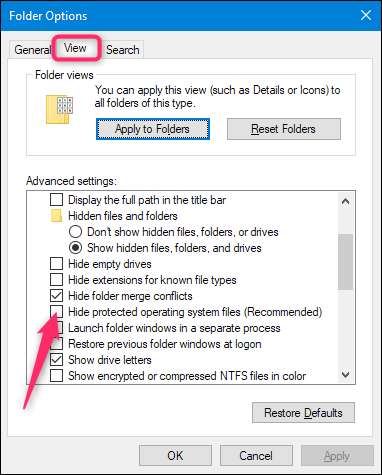
Mostantól láthatja a rejtett rendszerfájlokat. Ne feledje, hogy a rendszerfájlok ikonjai sötétebbnek tűnnek, mint a nem rendszerfájlok ikonjai, hogy elősegítsék azok fontosságát.
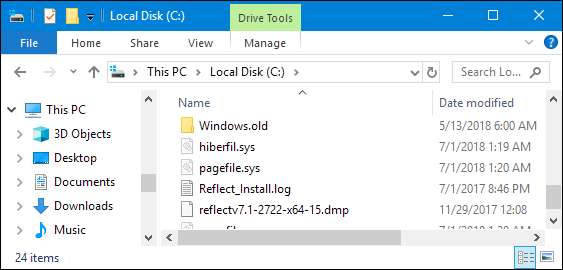
Mi történik, ha a rendszerfájlok megsérülnek?
Valójában attól függ, hogy melyik rendszerfájlok sérültek, így a tünetek bármit tartalmazhatnak, például azoktól az alkalmazásoktól, amelyek nem indulnak (vagy összeomlanak) kék képernyő hibák , vagy akár A Windows nem indul el .
Ha sérült vagy hiányzó rendszerfájlokra gyanakszik, van néhány beépített rendszereszköz, amely segíthet. A Rendszerfájl-ellenőrző (SFC) megvizsgálja a Windows rendszerfájljait, és minden hiányzónak vagy sérültnek pótolhatja. A Deployment Image Servicing and Management (DISM) paranccsal segíthet az alapvető problémák kijavításában, amelyek megakadályozzák az SFC feladatát. Együtt használva képesnek kell lennie a hiányzó vagy sérült rendszerfájlok sikeres javítására.
ÖSSZEFÜGGŐ: A sérült Windows rendszerfájlok javítása az SFC és DISM parancsokkal
Az SFC megvizsgálja a számítógépen a Windows rendszerfájljait sérülések és egyéb változások szempontjából. Ha egy módosított fájlt talál, automatikusan lecseréli a megfelelő verzióra.

Ha minden más nem sikerül, és egyik sem működik, akkor mindig frissítse vagy állítsa alaphelyzetbe a számítógépet vissza az alapértelmezett állapotába. Ezt a lehetőséget csak végső esetben szabad használni. Az összes személyes fájlt megőrzi, de a forgalomba hozatalt követően letöltött alkalmazásokat eltávolítjuk.







